検索オプションとは?Google検索をもっと便利にするコマンドまとめ
Google(グーグル)検索をもっと楽に便利に使いこなす方法として、検索オプションや検索コマンドを活用する方法があります。
今回は、Google検索オプションを使った検索方法、Google検索コマンド(検索演算子)を使った検索方法、Google検索の隠しコマンドについて中心に解説したいと思います。
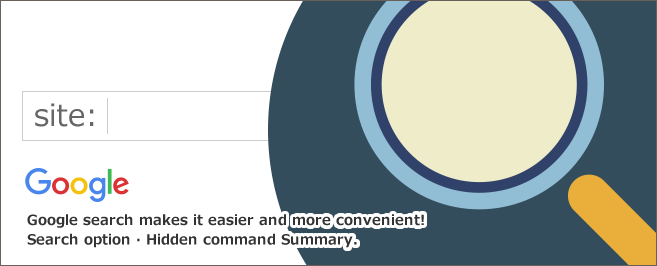
Google検索オプションを使った検索方法
Google検索オプションを使った検索方法は、以下のようになります。
※参考:検索オプション – ウェブ検索 ヘルプ
WebサイトのGoogle検索オプションページにアクセスすると、以下のよう「検索キーワード」「検索結果の絞り込み」「その他のオプション」の大きく3つGoogle検索オプションが利用できます。
「検索キーワード」「検索結果の絞り込み」条件を入力・選択し、「詳細検索」ボタンをクリックすると、設定した検索オプションでGoogle検索ができます。
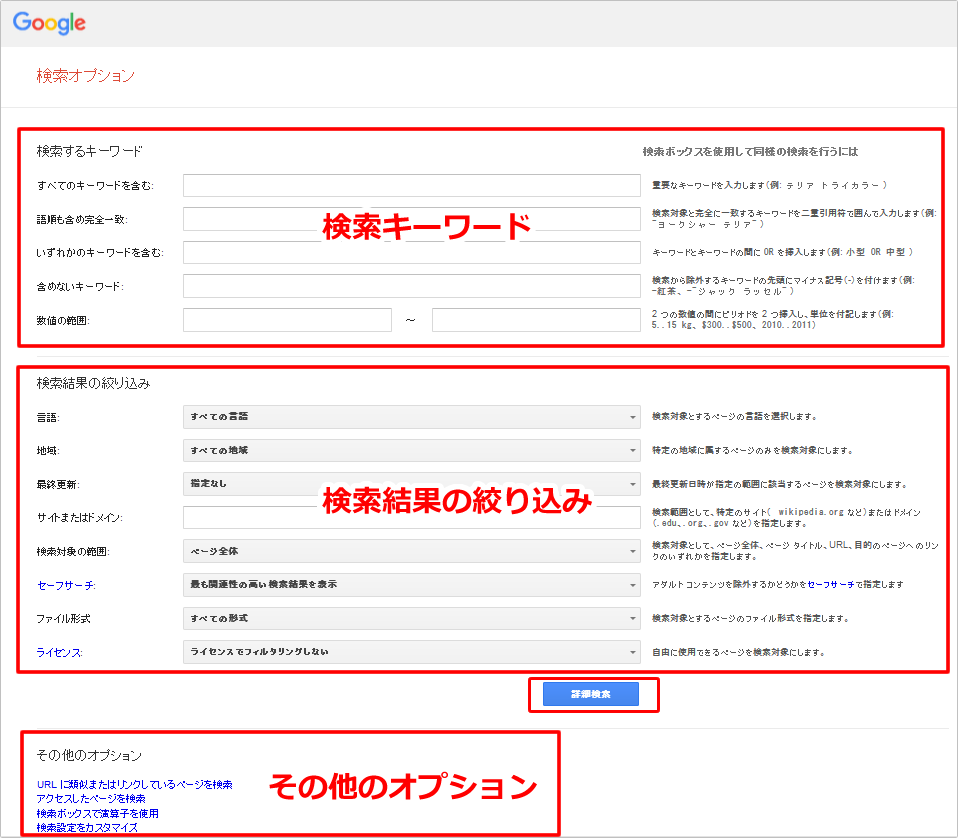
検索キーワード
検索キーワードオプションでは、以下のような入力項目があります。
Google検索で直接入力する場合の例も合わせて紹介します。
すべてのキーワードを含む
重要なキーワードを入力します。
Google検索オプションでの入力例:seo
Google検索での直接入力例:seo
語順も含め完全一致
検索対象と完全に一致するキーワードを二重引用符で囲んで入力します。
Google検索オプションでの入力例:seo 対策 基本
Google検索での直接入力例:”seo 対策 基本”
いずれかのキーワードを含む
検索オプションを使わず、Google検索で直接入力する場合、キーワードとキーワードの間に OR を挿入します。
Google検索オプションでの入力例:seo 検索エンジン最適化
Google検索での直接入力例:seo OR 検索エンジン最適化
含めないキーワード
検索から除外するキーワードの先頭にマイナス記号(-)を付けます。
Google検索オプションでの入力例:検索エンジン最適化
Google検索での直接入力例:-検索エンジン最適化
数値の範囲
2つの数値の間にピリオドを2つ挿入し、単位を付記します。
Google検索オプションでの入力例:5kg 10kg(入力ボックスが2つあるので、それぞれ1つずつ入力し、範囲を指定する)
Google検索での直接入力例:5kg..10kg
検索結果の絞り込み
検索結果の絞り込みオプションでは、以下のような選択項目があります。
言語
「日本語」や「英語」など、検索対象とするページの言語を選択します。
地域
「日本」や「アメリカ合衆国」など、特定の地域に属するページのみを検索対象にします。
最終更新
「24時間以内」「1週間以内」「1か月以内」「1年以内」の中から、最終更新日時が指定の範囲に該当するページを検索対象にします。
サイトまたはドメイン
検索範囲として、特定のサイト(wikipedia.org など)またはドメイン(.edu、.org、.gov など)を指定します。
Google検索オプションでの入力例:seolaboratory.jp
Google検索での直接入力例:site:seolaboratory.jp
検索対象の範囲
「ページ全体」「ページタイトルのみ」「ページ本文のみ」「ページURLのみ」「そのページへのリンク内」の中から、いずれかの検索対象を指定します。
セーフサーチ
「最も関連性の高い検索結果を表示」「不適切な検索結果を除外」の中から、アダルトコンテンツを除外するかどうかをセーフサーチで指定します。
ファイル形式
「すべての形式」「.pdf」「.ps」「.dwf」「.kml」「.kmz」「.xls」「.ppt」「.doc」「.rtf」「.swf」の中から、検索対象とするページのファイル形式を指定します。
ライセンス
「ライセンスでフィルタリングしない」「自由に使用または共有できる」「営利目的を含め自由に使用または共有できる」「自由に使用、共有、または変更できる」「営利目的を含め自由に使用、共有、または変更できる」の中から、自由に使用できるページを検索対象にします。
その他のオプション
「URL に類似またはリンクしているページを検索」「アクセスしたページを検索」「検索ボックスで演算子を使用」「検索設定をカスタマイズ」からその他のGoogle検索オプションが利用できるので、適宜ご参考ください。
Google検索コマンド(検索演算子)を使った検索方法
Google検索コマンド(検索演算子)を使った検索方法は、以下のようになります。
※参考:ウェブ検索の精度を高める – ウェブ検索 ヘルプ
Google検索画面を開き、表示される検索ボックスに以下のよう、Google検索コマンド(検索演算子)を入力し、「Google検索」ボタンをクリックすることで利用できます。
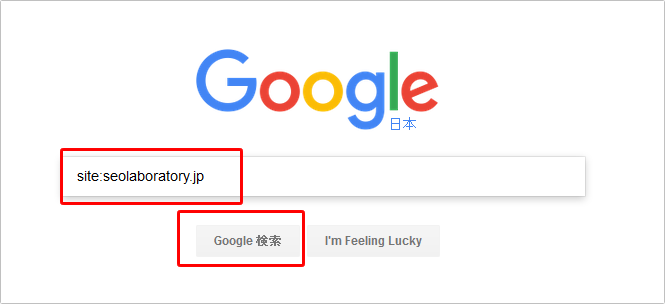
Google検索コマンド(検索演算子)一覧
特殊な記号や単語を入力するGoogle検索コマンド(検索演算子)を使って、通常とは違った角度から検索結果を表示させ閲覧することが可能です。
Google検索コマンドには、以下のようなものがあります。
検索から語句を除外する
除外する語句の前に – を付けます。
例:seo対策 -検索エンジン最適化
完全一致を検索する
単語や語句を引用符で囲みます。
例:”seo対策で上位”
ワイルドカードや不明な語句を検索する
語句の中でプレースホルダを置く場所に * を挿入します。
例:seo対策で*
数値の範囲内で検索する
2つの数値の間に .. を置きます。
例:seo対策 1位..10位
検索を結合する(いずれかのキーワードを含む)
各検索クエリの間に「OR」を置きます。
例:seo OR 検索エンジン最適化
特定のサイトを検索する
サイトまたはドメインの前に「site:」を付けます。
Google検索エンジンにおけるサイトのインデックス登録状況が確認できます。
例:site:seolaboratory.jp
関連するサイトを検索する
サイトのアドレスの前に「related:」を付けます。
例:related:seolaboratory.jp
サイトに関する詳細情報を得る
サイトのアドレスの前に「info:」を付けます。
例:info:seolaboratory.jp
リンク元(被リンク)サイトを検索する
サイトのアドレスの前に「link:」を付けます。
例:link:seolaboratory.jp
キーワードがタイトルに含まれるサイトを検索する
サイトのアドレスの前に「intitle:」を付ける
⇒キーワードが1つでもタイトルに含むサイトを検索する
例:intitle:seolaboratory.jp
サイトのアドレスの前に「allintitle:」を付ける
⇒キーワードがすべてタイトルに含まれるサイトを検索する
例:allintitle:seolaboratory.jp
Google検索の隠しコマンド
Google検索の隠しコマンドには、以下のようなものがあります。
※参考:Googleの隠しコマンド一覧
Google検索画面の変化
重力
「グーグル 重力」や「Google Gravity」で検索キーワードを入力し、「I’m Feeling Lucky」ボタンをクリックすると検索結果画面が崩れ落ちる。
一回転
「一回転」もしくは「Do A Barrel Roll」で検索キーワードを入力し、「Google検索」ボタンをクリックすると検索結果画面が一回転する。
斜め
「斜め」や「Askew」で検索キーワードを入力し、「Google検索」ボタンをクリックすると検索結果画面が斜めになる。
blink
「<blink>」や「blink html」で検索キーワードを入力し、「Google検索」ボタンをクリックすると検索結果画面でblink要素が適用され、blink・Brink・ブリンクが点滅する。
ミニゲーム
Zerg Rush
「Zerg Rush」で検索キーワードを入力し、「Google検索」ボタンをクリックすると検索結果画面でシューティングゲームができる
atari breakout
「atari breakout」と検索キーワードを入力し、Google画像検索すると検索結果画面でブロック崩しゲームができる
まとめ
Google(グーグル)検索を活用し、サイト状況の確認・改善に生かすことが可能です。
コンテンツやリンクの質を上げ、サイトの価値を高めながら、SEO対策で上位化を目指すことが重要です。
SEO対策しても検索順位が上がらない…なぜ?

SEO対策しても検索順位が上がらない…なぜ?
検索順位が上がらない理由は、SEO対策の質が低いからです。
例えば、ユーザーの検索意図を無視したり、関連性の低いコンテンツを増やす、内部リンクの最適化など疎かにします。
この場合、SEO対策の質が下がります。
そうなれば、ページやサイト自体の品質が上がらないので、Googleに評価されづらくなります。
結果、検索順位が上がらないというわけです。
こうした悪い状況を回避する為に、サイトの欠点を調査して上位化に必要な対策をご案内します(無料)。

